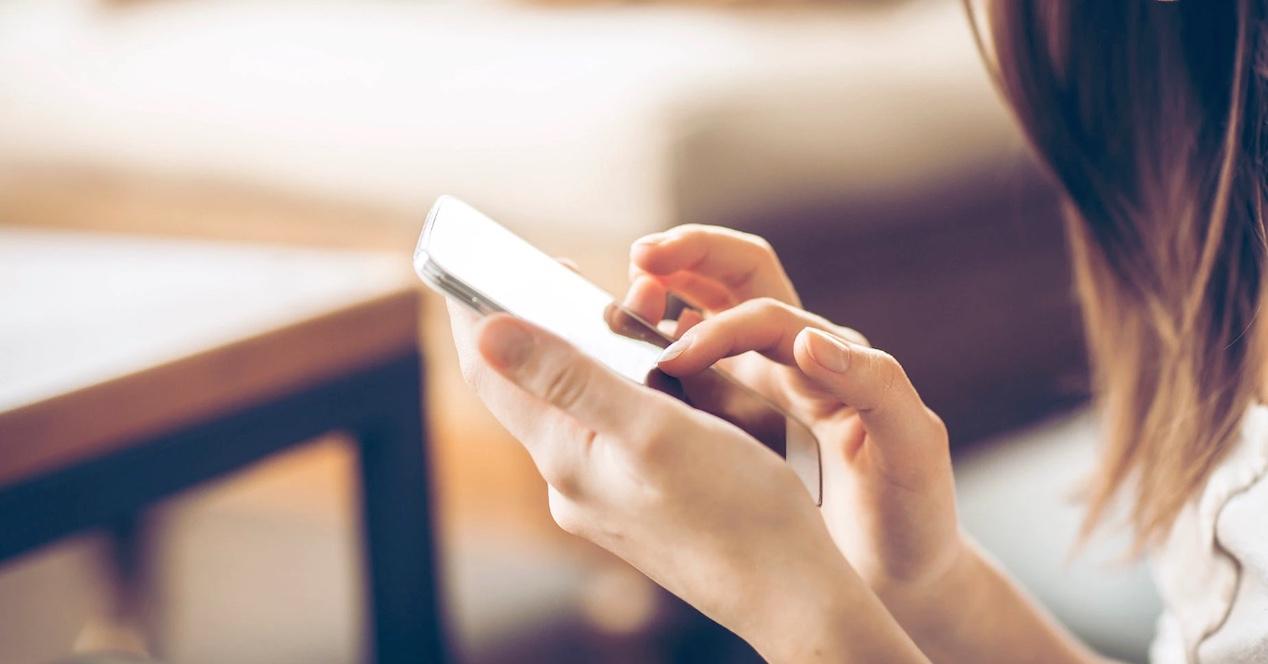
Wenn Vollbildgesten Aktiviert, werden die folgenden Computernavigationsgesten verwendet:
- Zum Startbildschirm zurückkehren: Wischen Sie von der Unterseite Ihres Fingers nach oben.
- Kürzlich verwendete Apps öffnen (Multitasking): Wischen Sie mit Ihrem Finger von unten nach oben und halten Sie ihn gedrückt.
- Zurück: Wischen Sie mit Ihrem Finger vom linken Rand zum rechten Rand oder umgekehrt.
Wenn Sie diese Option auf Ihrem Smartphone nicht finden können, liegt das wahrscheinlich daran, dass Sie sie irgendwo in Ihrer Anpassungsebene, im Menü des Startbildschirms oder in etwas Ähnlichem hosten. Glücklicherweise haben aktuelle Betriebssysteme eine Suchmaschine in ihrem Einstellungsfenster, sodass sie auf folgende Weise leicht zu finden ist:
- Öffnen Sie das Einstellungsfeld
- Bewegen Sie den Mauszeiger über das Suchfeld
- Geben Sie das Wort „Gesten“ ein
- In den resultierenden Optionen finden Sie eine Option zum Konfigurieren von Bildschirmgesten
- Sobald Sie drinnen sind, wählen Sie eine der beiden aus Gestennavigation auf Ihrem Telefon Oder verwenden Sie die virtuellen Schaltflächen, die unten auf dem Bildschirm angezeigt werden
Zusätzliche Einstellungen
Sie können auch die Position der Zurück-Taste und der Multitasking-Taste entsprechend Ihren Nutzungsgewohnheiten ändern. Wenn Sie möchten, dass jeder rechts oder links angezeigt wird, können Sie dies einfach erreichen, indem Sie die „Spiegeltasten“ im selben Menü deaktivieren.
In Neueste Android-Versionen Zwei Funktionen wurden hinzugefügt, wie die Möglichkeit, den Indikator im Vollbildmodus auszublenden (eine Linie, die am unteren Bildschirmrand angezeigt wird) oder falsche Gesten zu vermeiden, indem eine zweimalige Wiederholung erzwungen wird. Zweifellos kann die Verwendung des Telefons sehr unangenehm sein.
Wenn Sie diese Optionen auf Ihrem Smartphone nicht finden, liegt das daran, dass die Betriebssystemversion älter ist, da sie in fast allen Anpassungsebenen ab Android 11 enthalten ist.
So platzieren Sie die Schaltflächen wieder auf dem Telefonbildschirm
Wie Sie sich vorstellen können, ist das Entfernen von Navigationsgesten zur Wiederverwendung von Bildschirmgesten nicht allzu kompliziert. Um sie zu aktivieren, müssen Sie die gleichen Schritte ausführen, die wir angegeben haben, und wenn Sie den Moment erreichen, in dem Sie auswählen müssen, wählen Sie die Option der beiden Schaltflächen, die uns angezeigt werden. Das bedeutet:
- Öffnen Sie das Einstellungsfenster
- Finden Sie das Menü Zusätzliche Einstellungen
- Sobald Sie drinnen sind, gehen Sie zum mittleren Abschnitt und geben Sie die Optionen ein Spielen Sie im Vollbildmodus
- Wählen Sie nun die virtuellen Schaltflächen aus, die am unteren Bildschirmrand angezeigt werden
Ein weiterer Ort, an dem diese Einstellungen ausgeblendet werden können, ist das Menü des Startbildschirms, in dem wir Systemnavigationsoptionen finden, die zur Konfiguration von Gesten oder Schaltflächen auf dem Bildschirm führen.
Auch hier haben Sie, wie bereits erwähnt, die Möglichkeit, die Suchmaschine der Einstellungs-App zu verwenden, um diese Option zu finden. In diesem Fall sollten Sie anstelle von „Gesten“ den Text „Schaltflächen“ eingeben. Der Bildschirm, über den wir gesprochen haben.
Zusätzliche Einstellungen
Bei der Navigation durch Gesten haben wir je nach verwendetem Betriebssystem die Möglichkeit, das Layout jeder Schaltfläche so zu ändern, wie es für uns bei der Verwendung des Mobiltelefons am bequemsten ist.
Auf diese Weise können Sie die Zurück-Taste nach links oder rechts verschieben und zu einer Multitasking-Zugriffstaste wechseln. Der Button zur Rückkehr zur Startseite lässt sich natürlich in jedem Fall nicht verändern, da er immer in der Mitte bleibt.
Was ist die beste Option?
Die Bildschirmgesten und virtuellen Schaltflächen, die wir auf unseren Telefonen verwenden, sind zwei verschiedene Möglichkeiten, mit der mobilen Benutzeroberfläche zu interagieren. Die Entscheidung zwischen der Installation des einen oder anderen hängt davon ab, sich mit den Vor- und Nachteilen der einzelnen Systeme vertraut zu machen.
Vor- und Nachteile von Bildschirmgesten
Wenn Sie zu den Personen gehören, die sich dafür entscheiden, Gesten auf Ihrem Telefon zu konfigurieren, werden Sie schnellere Geschwindigkeiten und mehr Platz für Ihre Inhalte genießen, aber wir wissen, dass es harte Arbeit ist.
- Sparen Sie Platz auf dem Bildschirm: Gesten ermöglichen es, dass der mobile Bildschirm sauber bleibt, ohne dass immer ein Platz mit virtuellen Schaltflächen am unteren Rand belegt werden muss.
- Surfgeschwindigkeit erhöht: Gesten sind in einigen Situationen schneller als virtuelle Tasten, z. B. wenn Sie schnell zwischen Apps wechseln.
- Weniger Ablenkungen: Durch die Verwendung von Gesten auf dem Bildschirm müssen Benutzer den Blick nicht vom Bildschirm abwenden, um die richtige Schaltfläche zu finden.
Laut Vertrag gibt es viele Dinge, die Sie beachten müssen
- Hohe Lernschwierigkeiten: Gesten können schwieriger zu lernen sein als virtuelle Schaltflächen, obwohl alle Anpassungsebenen ein kurzes Tutorial haben, um zu zeigen, wie sie funktionieren.
- Fehler sind wahrscheinlicher: Gesten sind anfälliger für Fehler, insbesondere wenn der Benutzer große Finger hat und Multitasking ausführen oder auf die Startseite zugreifen möchte.
Vor- und Nachteile der Verwendung virtueller Schaltflächen
Wenn wir uns die besten und schlechtesten Navigationsgesten auf einem Telefon ansehen, kennen wir bereits die Vor- und Nachteile der Verwendung von Schaltflächen auf dem Bildschirm.
- Einfach zu verwenden: Virtuelle Tasten sind einfacher zu verwenden als Gesten, insbesondere für Benutzer, die mit den klassischen physischen Tasten unserer älteren Telefone vertraut sind.
- Weniger Fehlerwahrscheinlichkeit: Virtuelle Schaltflächen haben eine feste Größe und sind leicht zu berühren, sodass weniger Fehler auftreten.
Doch es ist nicht alles Gold was glänzt…
- Sie nehmen Platz auf dem Bildschirm ein: Virtuelle Schaltflächen nehmen einen Teil des mobilen Bildschirms ein, was für einige Benutzer störend sein kann, die mehr Inhalte auf dem Display genießen möchten.
- Langsame Geschwindigkeit: Virtuelle Schaltflächen können in einigen Situationen langsamer sein als Gesten, insbesondere wenn Sie versuchen, mehrere aufeinanderfolgende Aktionen auszuführen, und sie sind weiter von der Mitte des Bildschirms entfernt.
- Hoher Schwierigkeitsgrad Benutzerfreundlichkeit: Virtuelle Tasten können mit einer Hand schwer zu erreichen sein, insbesondere die an den Rändern.

„Professioneller Twitter-Liebhaber. Musikfan. Zombie-Guru. Unheilbarer Bacon-Fan. Organisator. Reise-Fan. Amateur-Web-Experte.“

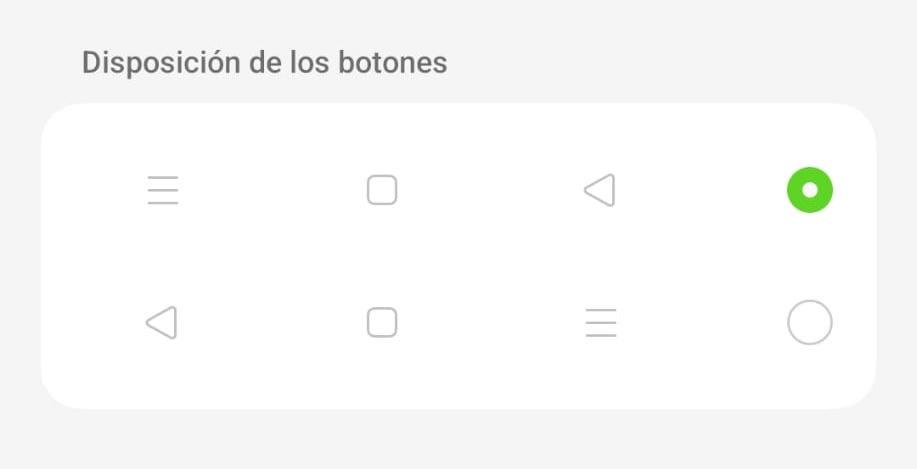
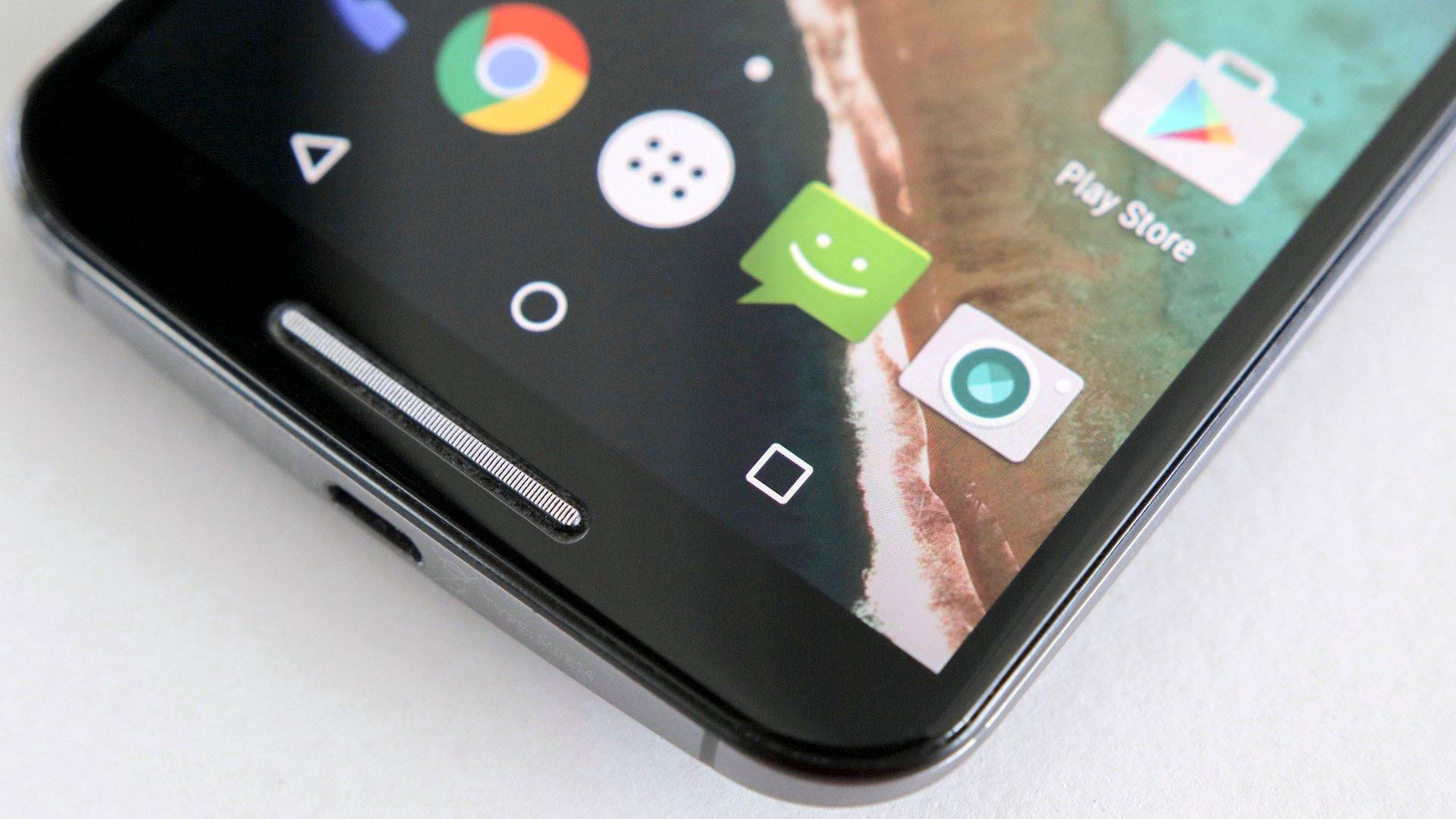
:quality(85)/cloudfront-us-east-1.images.arcpublishing.com/infobae/6TZUQCMV24GKFG4NILG4P5K55Y.jpg)
:quality(85)/cloudfront-us-east-1.images.arcpublishing.com/infobae/RJ6LAFD7KRFIDFYPTEXSM2TCIE.jpg)
:quality(85)/cloudfront-us-east-1.images.arcpublishing.com/infobae/BWDKQ3Q6AZBBFLEC7BQ25CNXU4.png)
More Stories
Warum nicht High-Speed-Audios auf WhatsApp hören?
WhatsApp und Kalender: Ein Begleiter, mit dem Sie sich über Ihr Mobiltelefon an Ihre Arzttermine erinnern können
So erhalten Sie neue animierte Emojis auf WhatsApp